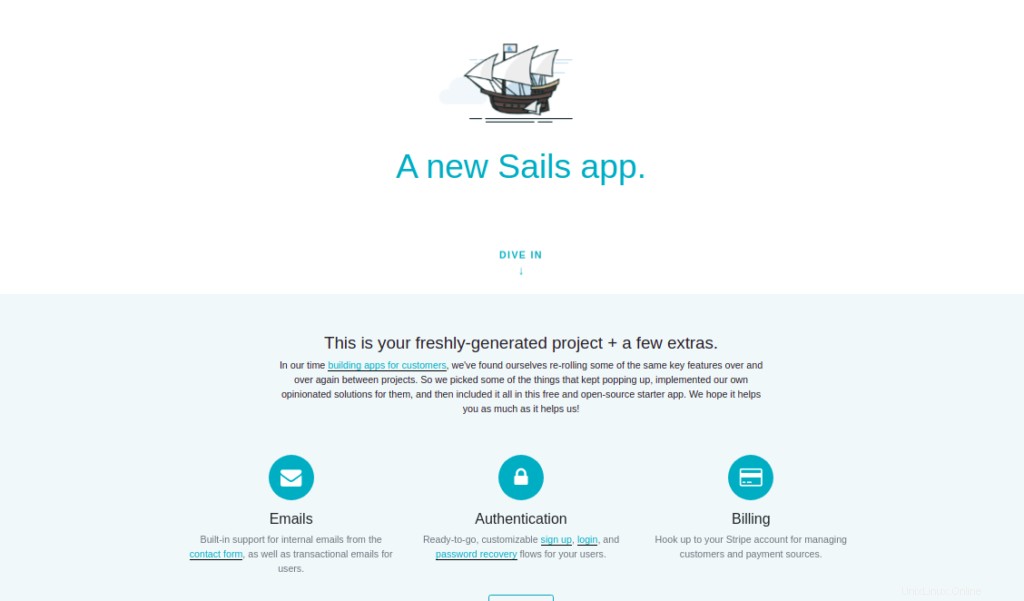Sails.js adalah Kerangka MVC real-time gratis, open-source, yang dikembangkan di atas lingkungan Node.js. Itu memudahkan untuk membangun aplikasi Node.js khusus dan tingkat perusahaan. Sails.js menggunakan pembuat kode untuk membangun aplikasi dengan penulisan kode yang lebih sedikit manual. Anda dapat mengembangkan aplikasi obrolan, dasbor waktu nyata, dan game multipemain menggunakan kerangka kerja Salis.js.
Dalam posting ini, kami akan menunjukkan cara menginstal framework Salis.js dengan Nginx di Rocky Linux 8.
Prasyarat
- Server yang menjalankan Rocky Linux 8 di Atlantic.Net Cloud Platform
- Kata sandi root yang dikonfigurasi di server Anda
Langkah 1 – Buat Server Cloud Atlantic.Net
Pertama, masuk ke Server Cloud Atlantic.Net Anda. Buat server baru, pilih Rocky Linux 8 sebagai sistem operasi dengan RAM minimal 2GB. Hubungkan ke Server Cloud Anda melalui SSH dan masuk menggunakan kredensial yang disorot di bagian atas halaman.
Setelah Anda masuk ke server Anda, jalankan perintah berikut untuk memperbarui sistem dasar Anda dengan paket terbaru yang tersedia.
dnf update -y
Langkah 2 – Instal Node.js
Sebelum memulai, Anda perlu menginstal Node.js ke sistem Anda. Pertama, instal semua dependensi yang diperlukan menggunakan perintah berikut:
dnf install curl gcc-c++ make -y
Selanjutnya, tambahkan repo sumber Node menggunakan perintah berikut:
curl -fsSL https://rpm.nodesource.com/setup_16.x | bash -
Selanjutnya, instal Node.js dengan menjalankan perintah berikut:
dnf install nodejs -y
Setelah Node.js diinstal, Anda dapat memverifikasi versi Node.js menggunakan perintah berikut:
simpul --version
Anda akan mendapatkan output berikut:
v16.13.0
Langkah 3 – Instal Sails.js
Sekarang, Anda dapat menggunakan NPM untuk menginstal Sails.js:
npm -g install layar
Setelah menginstal Sails.js, Anda perlu membuat direktori untuk aplikasi Sails.js.
mkdir berlayar
Selanjutnya, ubah direktori menjadi layar dan buat aplikasi baru menggunakan perintah berikut:
cd melayari aplikasi baru saya
Anda akan diminta untuk memilih template untuk aplikasi Anda:
Pilih template untuk aplikasi Sails baru Anda:1. Aplikasi Web · Proyek yang dapat diperluas dengan auth, login, &pemulihan kata sandi 2. Kosong · Aplikasi Sails kosong, milik Anda untuk dikonfigurasi (ketik "?" untuk bantuan, atauuntuk membatalkan)? 1
Ketik 1 dan tekan tombol Enter untuk membuat aplikasi Anda:
info:Memasang dependensi...Tekan CTRL+C untuk membatalkan.(untuk melewati langkah ini di masa mendatang, gunakan --fast) info:Membuat aplikasi Sails baru `myapp`!
Langkah 4 – Mulai Aplikasi Sails.js
Setelah membuat aplikasi Sails.js, ubah direktori ke aplikasi Anda dan jalankan aplikasi menggunakan perintah di bawah ini:
peningkatan cd myappsails
Anda akan mendapatkan output berikut:
info:Memulai aplikasi... info:Menginisialisasi kait proyek... (`api/hooks/custom/`) info:Menginisialisasi kait `apianalytics`... (permintaan ke rute yang dipantau akan dicatat!) info:·• Migrasi otomatis... (ubah) info:Tunggu sebentar, ini bisa memakan waktu beberapa saat. info:Auto-migration complete.debug:Menjalankan skrip bootstrap v0... (sepertinya ini pertama kali bootstrap dijalankan di komputer ini) info:info:.-..-. info:info:Layar <| .-..-. info:v1.5.0 |\ info:/|.\ info:/ || \ informasi:,' |' \ info:.-'.-==|/_--' info:`--'-------' info:__---___--___---___--___--- _--___ info:____---___--___---___--___---___--___-__ info:info:Server diangkat di `/root/sails/myapp` info:Untuk dimatikan Layar, tekan + C kapan saja. info:Baca selengkapnya di https://sailsjs.com/support.debug:--------------------------------- ----------------------debug:::Sen Nov 08 2021 09:20:32 GMT+0000 (Waktu Universal Terkoordinasi)debug:Lingkungan :developmentdebug:Port :1337debug:------------------------------------ --------
Tekan CTRL+C untuk menghentikan aplikasi.
Langkah 5 – Buat File Layanan Systemd untuk Salis.js
Sebaiknya buat file layanan systemd untuk mengelola aplikasi Sails.js. Anda dapat membuatnya menggunakan perintah berikut:
nano /lib/systemd/system/sails.service
Tambahkan baris berikut:
[Unit]After=network.target[Service]Type=simpleUser=rootWorkingDirectory=/root/sails/myappExecStart=/usr/bin/sails liftRestart=on-failure[Install]WantedBy=multi-user.targetSimpan dan tutup file, lalu muat ulang daemon systemd untuk menerapkan perubahan:
systemctl daemon-reloadSekarang, mulai layanan Sails.js dan aktifkan untuk memulai saat reboot sistem:
systemctl start sailssystemctl aktifkan layarAnda juga dapat memverifikasi status layanan Sails.js menggunakan perintah berikut:
layar status systemctlAnda akan mendapatkan output berikut:
● sails.service Dimuat:dimuat (/usr/lib/systemd/system/sails.service; dinonaktifkan; preset vendor:dinonaktifkan) Aktif:aktif (berjalan) sejak Senin 2021-11-08 09:22:14 UTC; 7 dtk yang lalu PID Utama:48672 (node) Tugas:22 (batas:11411) Memori:136.0M CGroup:/system.slice/sails.service 48672 node /usr/bin/sails lift 48679 gruntNov 08 09:22 :16 layar rockylinux[48672]:info:____---___--___---___--___---___--___-__Nov 08 09:22:16 layar rockylinux[48672]:info:Nov 08 09:22:16 layar rockylinux[48672]:info:Server diangkat di `/root/sails/myapp`Nov 08 09:22:16 layar rockylinux[48672]:info:Untuk mematikan Layar, tekan + C kapan saja .Nov 08 09:22:16 layar rockylinux[48672]:info:Baca selengkapnya di https://sailsjs.com/support.Nov 08 09:22:16 layar rockylinux[48672]:debug:------ --------------------------------------------------Nov 08 09:22:16 layar rockylinux[48672]:debug:::Sen 08 Nov 2021 09:22:16 GMT+0000 (Waktu Universal Terkoordinasi)08 Nov 09:22:16 layar rockylinux[48672]:debug:Environment :developmentNov 08 09:22:16 layar rockylinux[48672]:debug:Port :1337Nov 08 09:22:16 layar rockylinux[48672]:debug:------------------ ----------------------------------Pada titik ini, aplikasi Sails.js dimulai dan mendengarkan pada port 1337 . Anda dapat memeriksanya menggunakan perintah berikut:
ss -antpl | grep 1337Anda akan mendapatkan output berikut:
DENGARKAN 0 128 *:1337 *:* pengguna:(("node",pid=48672,fd=19))Langkah 6 – Konfigurasikan Nginx sebagai Proxy Terbalik untuk Sails.js
Pertama, instal Nginx dengan perintah berikut:
dnf install nginxSelanjutnya, buat file konfigurasi virtual host Nginx menggunakan perintah berikut:
nano /etc/nginx/conf.d/sails.confTambahkan baris berikut:
server { dengarkan 80; server_name sails.example.com; lokasi / { proxy_pass http://localhost:1337/; proxy_set_header Host $host; proxy_buffering mati; } }Simpan dan tutup file, lalu verifikasi Nginx untuk kesalahan sintaks:
nginx -tAnda akan mendapatkan output berikut:
nginx:file konfigurasi /etc/nginx/nginx.conf sintaksnya oknginx:file konfigurasi /etc/nginx/nginx.conf tes berhasilTerakhir, mulai ulang Nginx untuk menerapkan perubahan:
systemctl restart nginxLangkah 7 – Akses Sails.js
Sekarang, buka browser web Anda dan akses antarmuka web Sails.js menggunakan URL http://sails.example.com . Anda akan melihat aplikasi Sails.js pada layar berikut:
Kesimpulan
Selamat! Anda telah berhasil menginstal Sails.js dengan Nginx di Rocky Linux 8. Sekarang Anda dapat mulai mengembangkan aplikasi real-time pertama Anda menggunakan framework Sails.js. Cobalah di server pribadi virtual Anda dari Atlantic.Net!
Linux